オンライン申請の留意点
- 貿易証明センターTOP
- オンライン申請の留意点
貿易登録完了後の手続き
- 証明依頼書の作成
- 典拠インボイスのアップロード
- 原産地証明書の記載事項入力
- クレジットカード決済
- クーポン決済
オンライン申請による貿易関係証明の取得
以下では、オンライン申請による貿易関係証明の取得方法を説明します。
OSはWindows10(32/64ビット)をご利用ください。
ブラウザは「Google Chrome」をご利用ください。最新版のみ動作保証いたします。
ポップアップブロックを無効にしてください。
オートコンプリート機能を無効にしてください。
AdobePDFが閲覧/印刷できるソフトウェア
同じPCで複数IDを用いてシステムにログインしないでください。セッション異常を起こしシステムとの接続が切れる場合があります。
ログイン後、画面を複数のウィンドウやタブで開かないでください。セッション異常を起こしシステムとの接続が切れる場合があります。
各IDの相違点と役割について
オンライン発給システムには、「管理者ID」、「ユーザーID」、「サブID」の3種類のIDがあります。
各IDの用途は以下のとおりです。
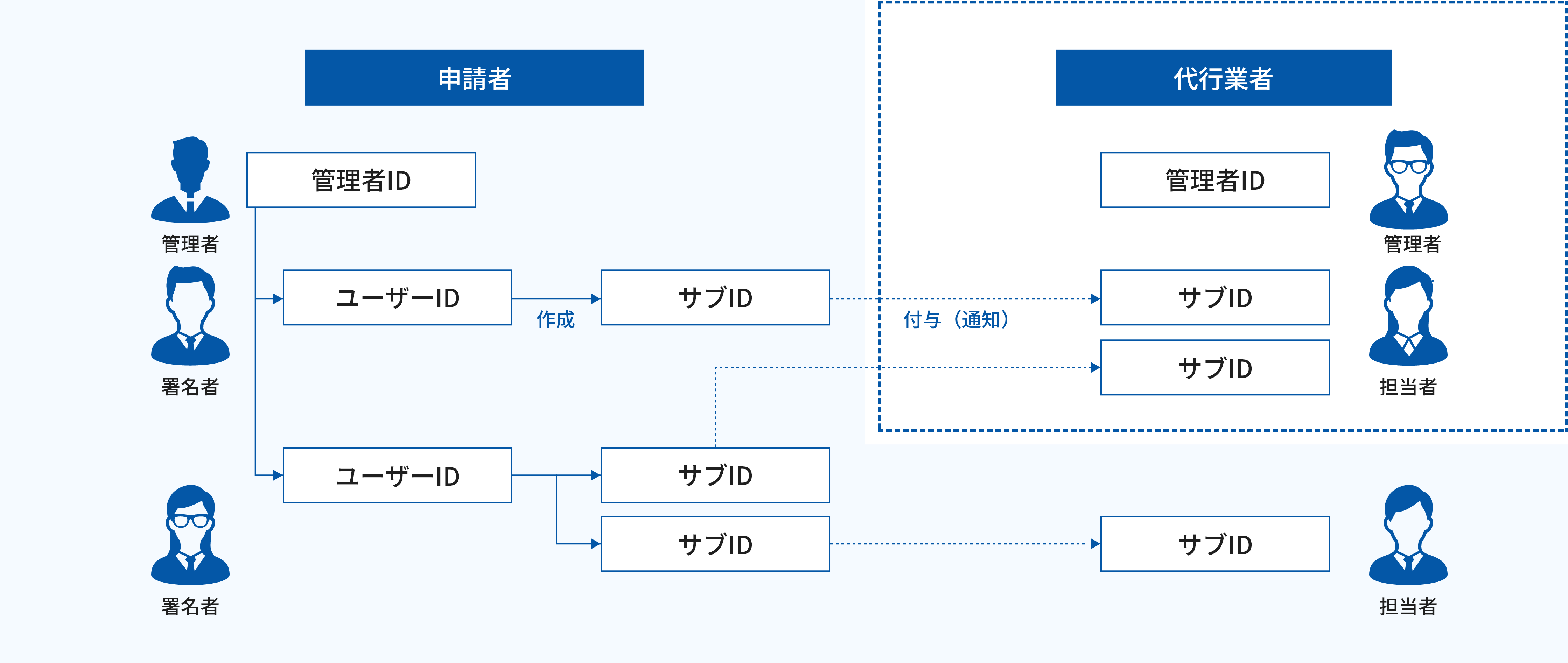
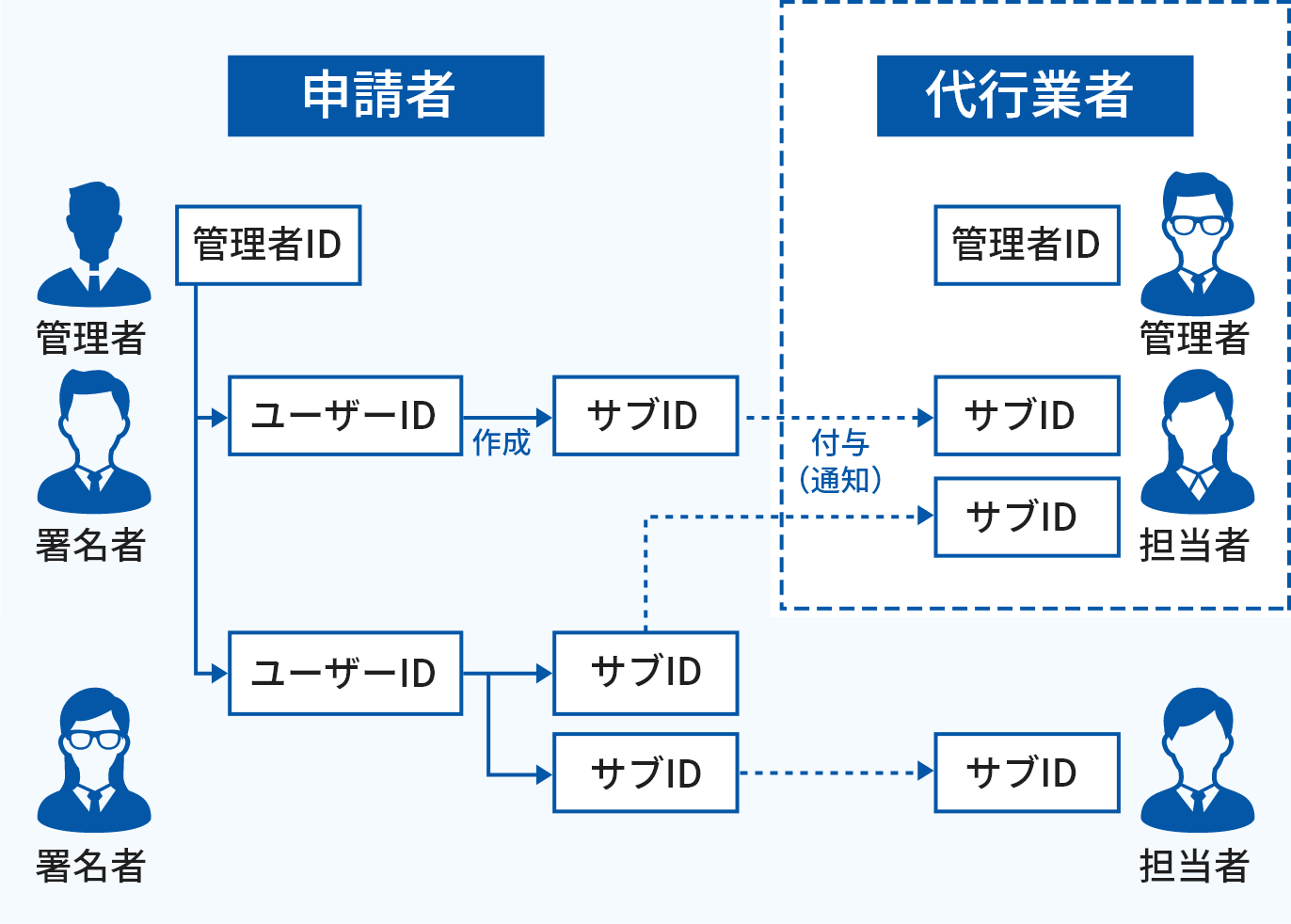
- 管理者ID
貿易登録内容の変更申請
有効期間到来時の更新申請
署名登録証(ユーザーID・パスワード)の閲覧、出力
サブID一覧の閲覧
- ユーザーID
原産地証明書の発給申請
手数料支払い
証明書印刷
発給申請履歴閲覧
サブIDの作成/変更/削除
- サブID
ユーザーIDに代わって、原産地証明書の発給申請
以下は、当該サブIDの発給申請分のみ対象
手数料支払い
証明書印刷
発給申請履歴閲覧
「貿易登録証」に記載されているパスワードは初期パスワードとなります。 初回ログイン後は必ずパスワード変更を行ってください。
パスワードには半角英数字を組み合わせ、8~16桁以内で設定してください。
パスワードは定期的に変更してください。
- 変更方法
- 管理者IDでオンライン発給システムにログイン
- メインメニューからパスワード変更を選択
- 新パスワード、新パスワード(確認)を入力、「更新」をクリック
「貿易登録証」に記載された初期パスワードもしくは変更後のパスワードがわからなくなった場合は商工会議所へご連絡ください。
パスワードリセットした後に、貿易登録証を再発行いたします。(再発行まで1週間程要します)
なお、セキュリティの観点で、新規・再発行に関わらず商工会議所では貿易登録証に記載のパスワードを初回PDF出力時のみしか確認ができません。パスワードは必ず自社にて厳格に管理してください。
ID等の交付(管理者IDでのログイン)
- 『貿易関係証明発給システム』(eCO)のログイン画面にて、貿易登録証に記載されている「商工会議所コード」「管理者ID」「パスワード」を入力してログインしてください。
- メインメニューの「登録内容/署名者確認」を選択後、「署名登録証印刷」をクリックすると、登録されている署名者(サイナー)ごとにユーザーID、パスワードの記載された「署名登録証」が出力されます。
メールアドレス認証(ユーザーIDでログイン)
- ユーザーIDを有効化するため、ユーザーIDでシステムにログインしてください。
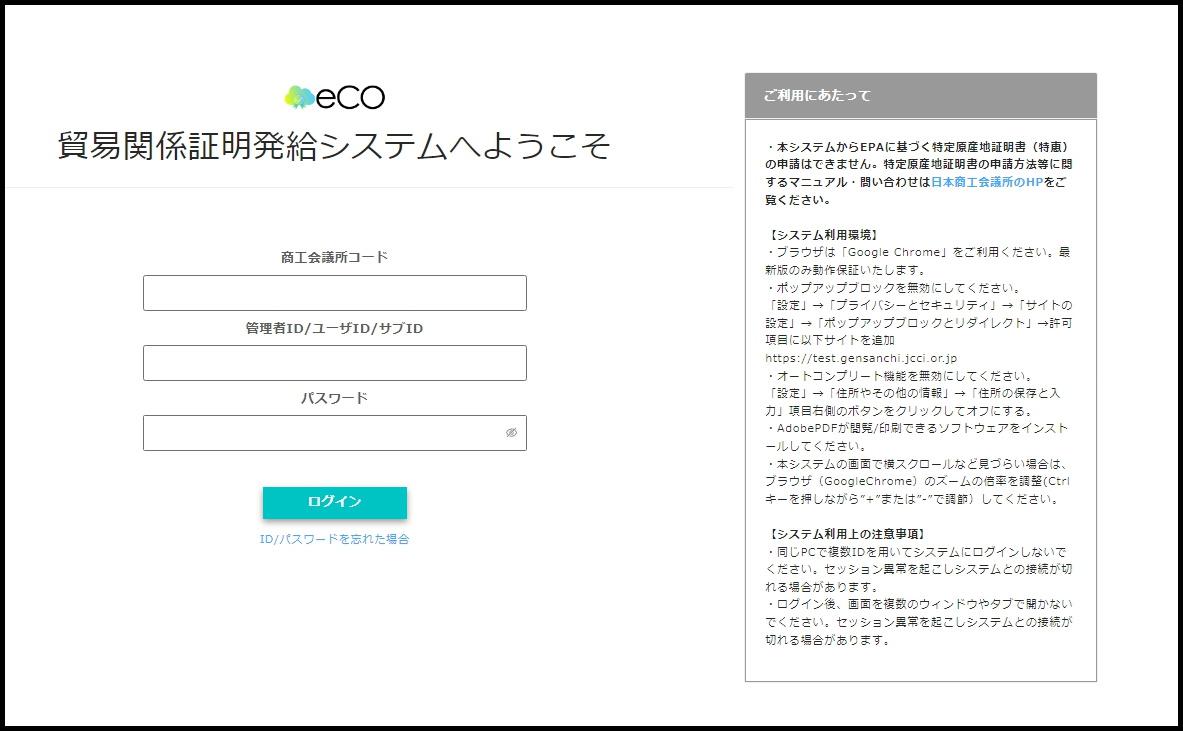
- ログイン後の画面で「確認コードを発行」を押してください。

- ユーザーIDに登録されているメールアドレス宛に確認コードが送信されましたら、確認コードを入力してください。
メールアドレスの誤登録やメールアドレスの未登録等により、確認コードが届かない場合があります。
その際は、画面左下の「メールアドレスの確認」を押して、メールアドレスの再設定を行ってください。
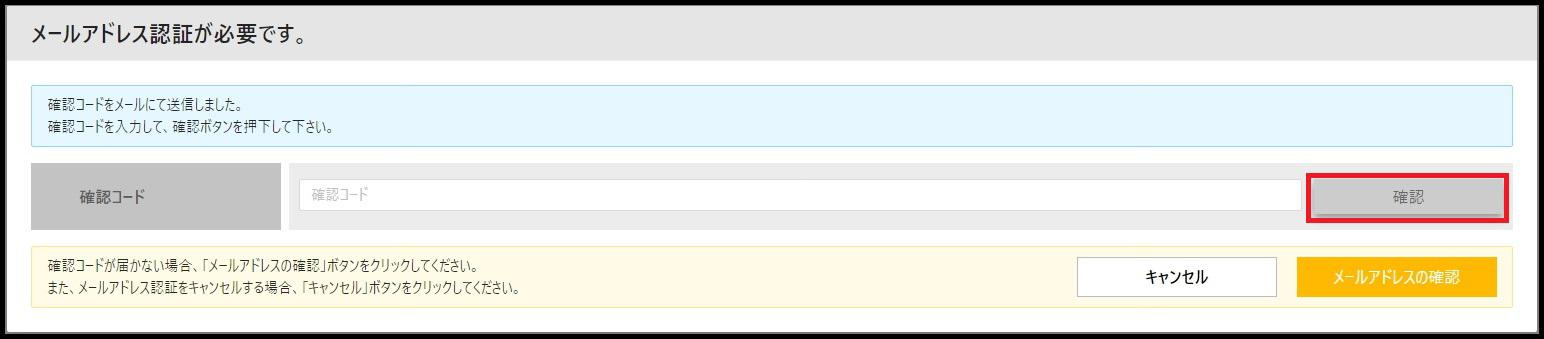
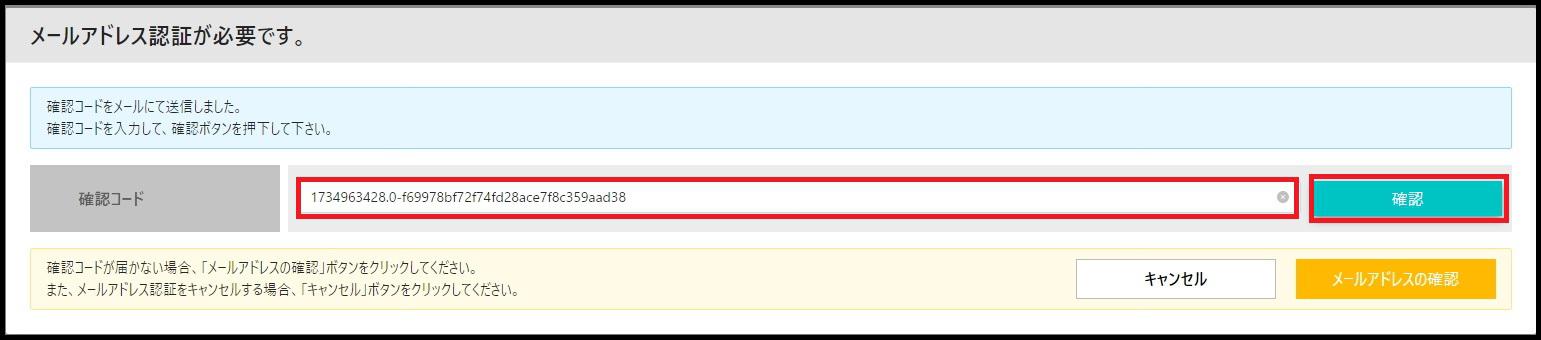
- ログイン画面へ戻り、ユーザーIDでのログインができましたら、有効化の完了です。
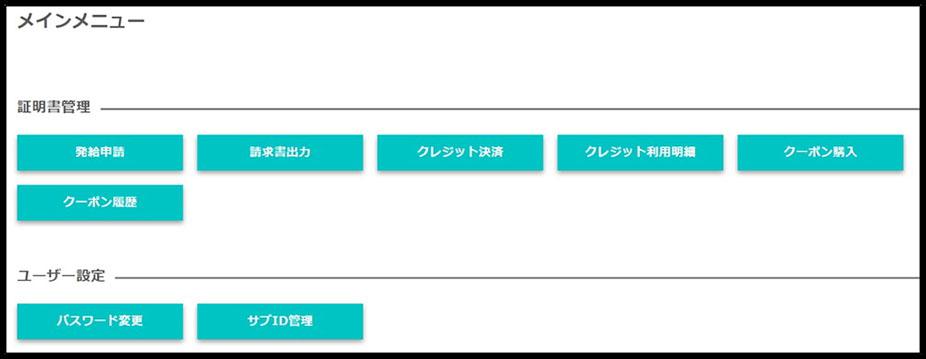
ユーザーIDは第三者への貸与・共有を禁止しているため(サービス利用規約第9条第3項)、署名者が第三者に申請事務を依頼する場合、サブIDを作成してお渡しいただく必要があります。
第三者とは、社内、社外を問わずサイナー本人以外を指します。
社内でもサイナー本人以外が申請する際は、ユーザーIDを共有せずサブIDをご利用ください。
サブIDでは、他のユーザーIDやサブIDで作成したデータを閲覧できません。
また、決済・印刷についてもサブID間で相互に行うことができませんので、当該サブIDまたはユーザーIDで行ってください。
- ユーザーIDでログイン後、メインメニューの「サブID管理」から手続きを進めてください。
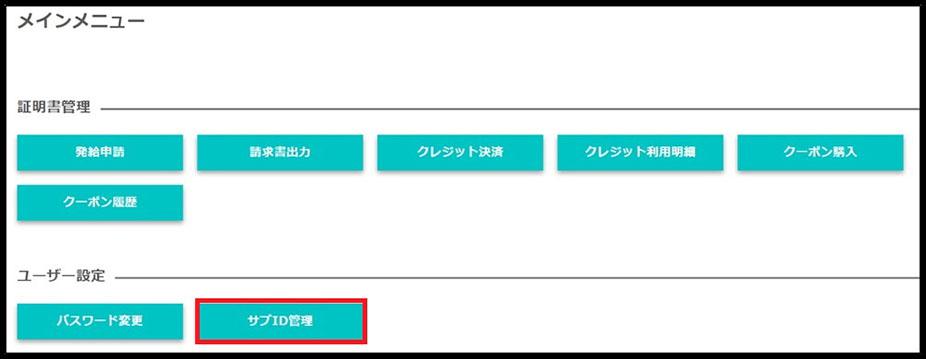
- サブIDの登録(作成)のために
担当者の氏名
パスワード(署名者が設定)
パスワード再入力
電話番号
を入力してください
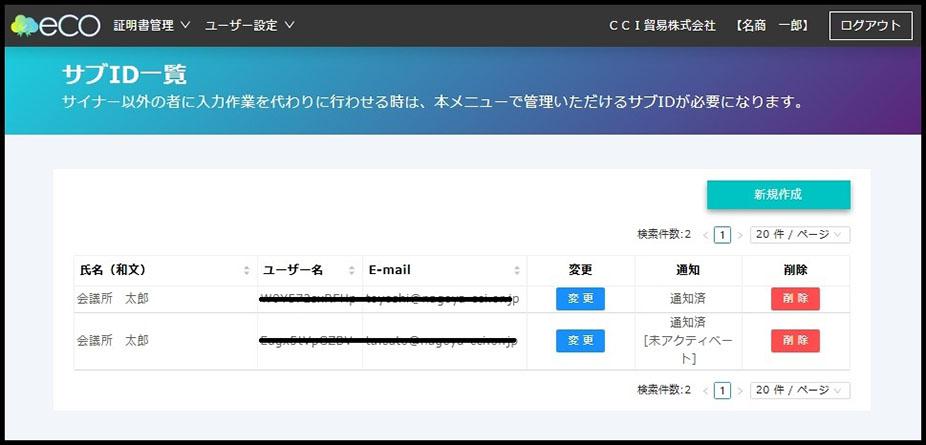
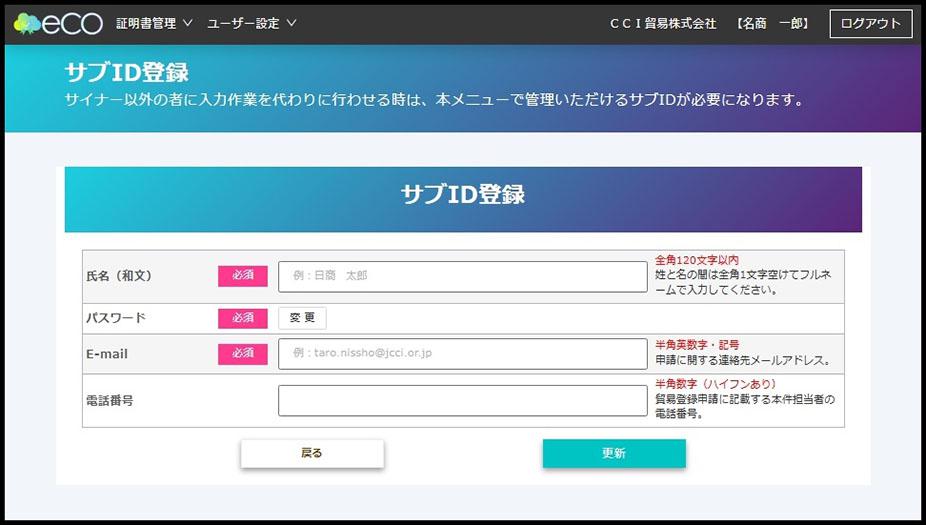
- 署名者以外の方(担当者)が発給申請できるよう「サブID一覧」から通知の手続きをします。
もう一度、サブIDを作成する場合は、「新規作成」から手続きしてください。
-
担当者は通知メールの「確認サイト」からサブIDの有効化をしてください。
サブIDのパスワードが正しく入力されると、サブIDが有効化され、ログインできるようになります。
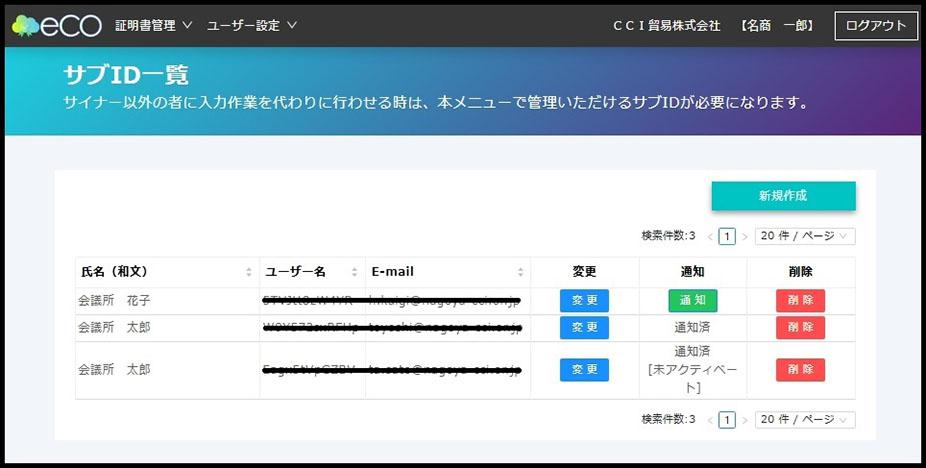
オンライン発給申請
原産地証明書(日本産)のオンライン申請の手続きを説明します。
-
申請を開始するには、発給申請状況一覧画面から「新規発給申請」をクリックします。※過去の申請内容をコピーして申請を開始する場合は「複写」
-
「【重要】発給申請にあたっての確認のお願い」をお読みいただき、「発給申請」をクリックします。
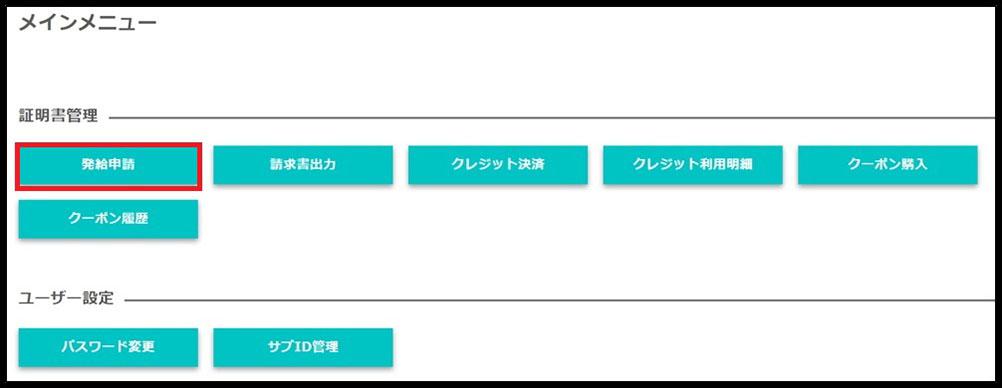
-
証明依頼書を画面入力(TSVインポートも可)
-
典拠インボイスファイルのアップロード
- 必ずコマーシャルインボイスを使用してください。
プロフォーマインボイスは不可です。
- 必ずコマーシャルインボイスを使用してください。
-
原産地証明書を画面入力(TSVインポートも可)
- 入力内容が原産地証明書に反映されます。
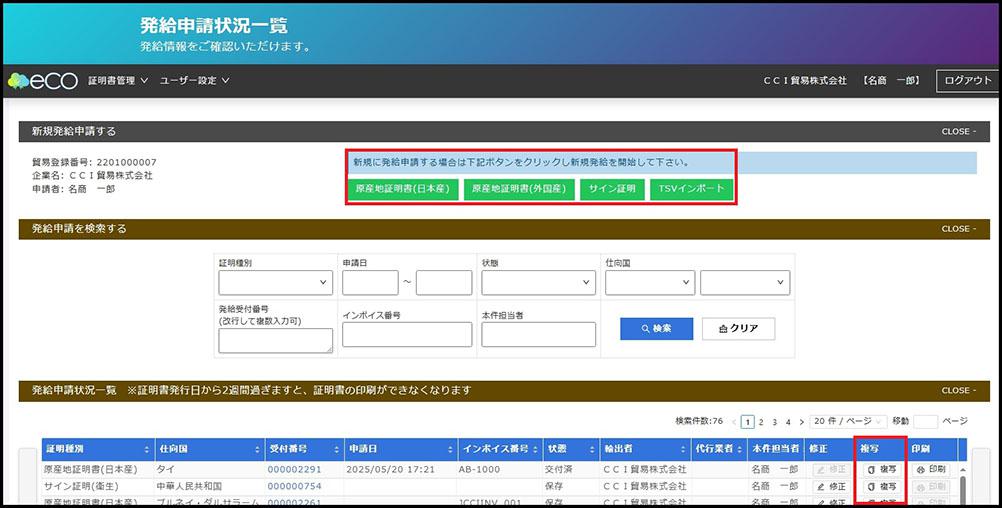
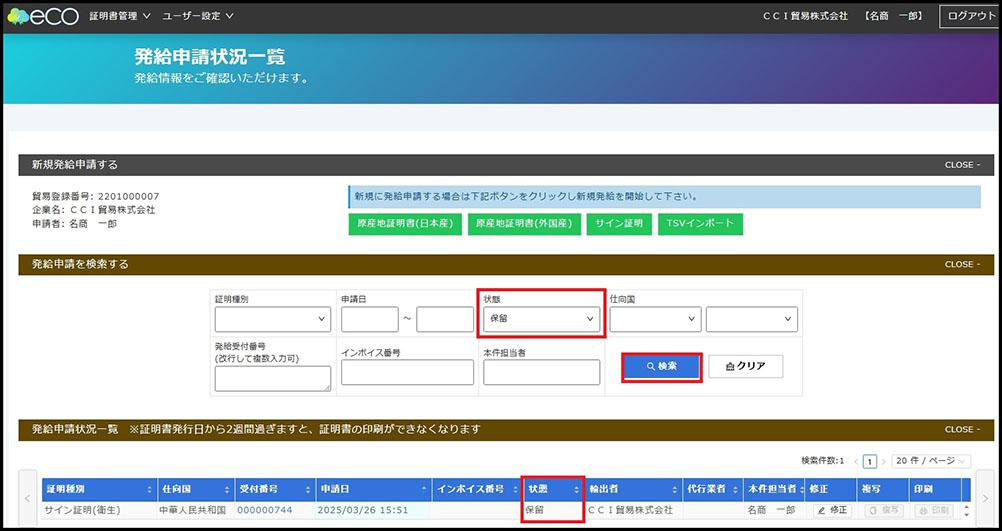
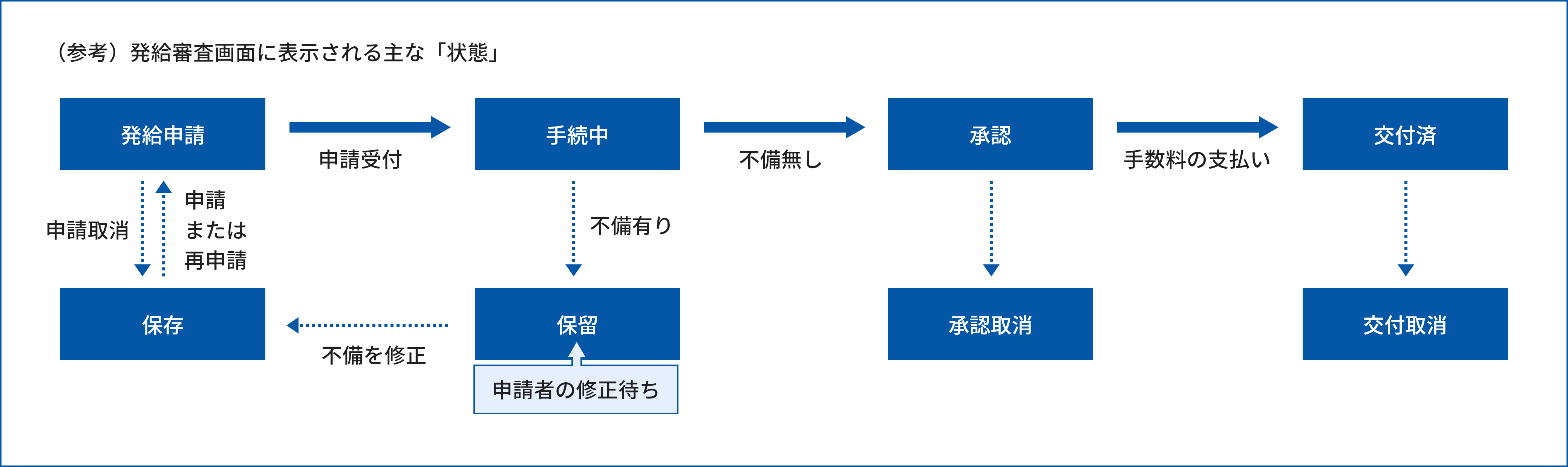
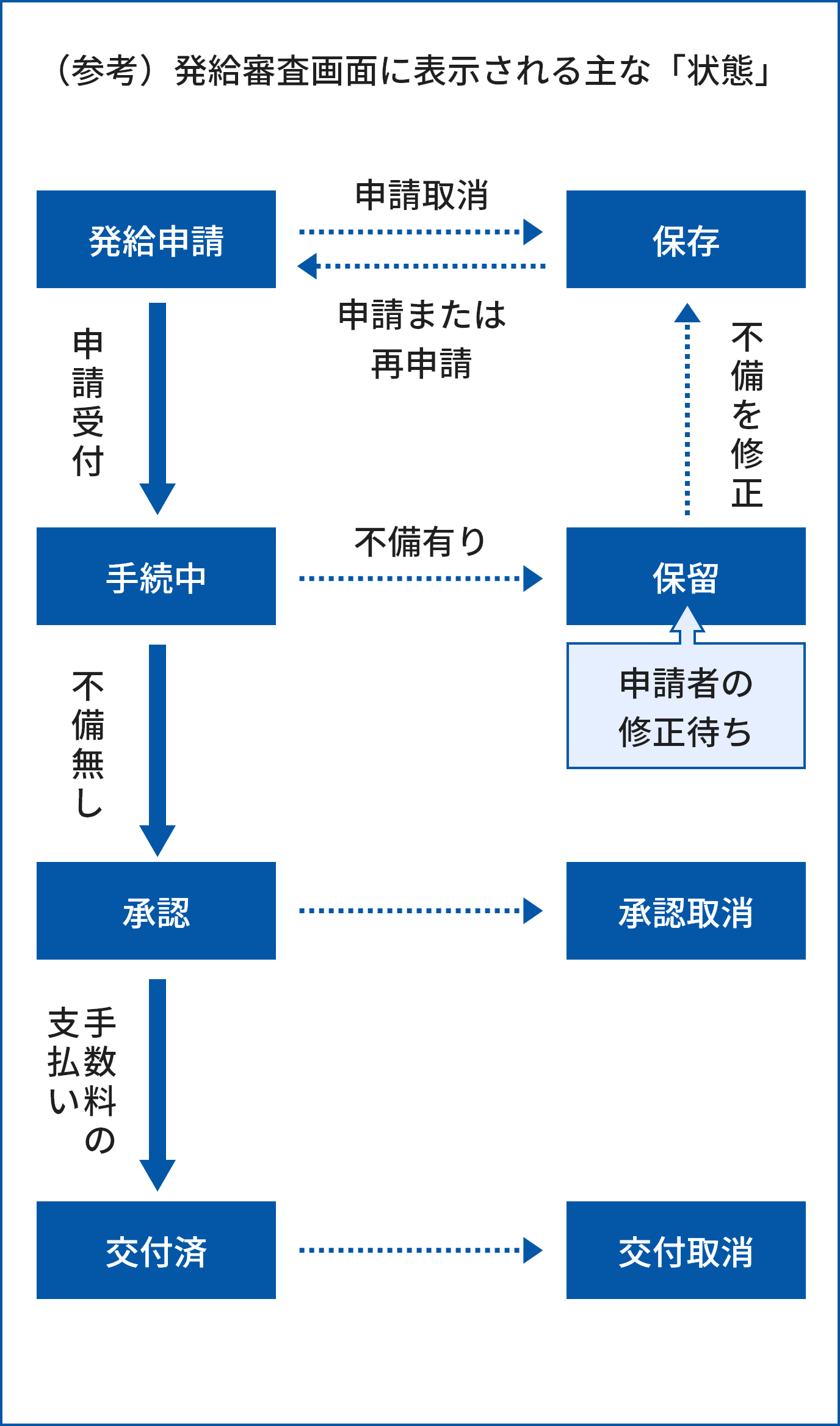
証明依頼書の作成
- 記載商品の主な品目、仕向国を選択します。仕向国は「地域」を選び、「国名」を選択してください。
- 発給手数料は会員区分(会員/非会員)毎に金額が設定されておりますので、会員区分と金額をお確かめください。
- 決済方法は、申請先の商工会議所により表示される選択肢が異なる場合があります。
- 発給申請者、輸出者の欄には貿易登録の内容が表示されます。
- 一般機械
- 電気機器
- 輸送用機器
- 精密機器
- 金属・金属製品
- 化学製品
- 紡績・繊維製品
- 食料品
- 雑貨
- その他
決済方法
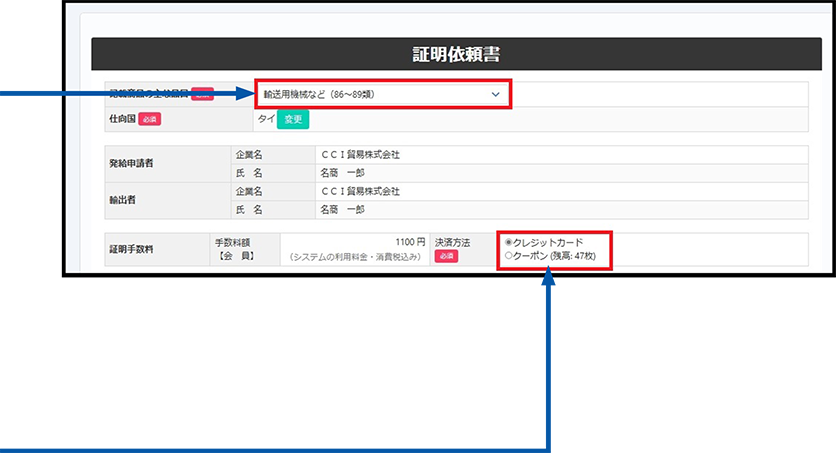
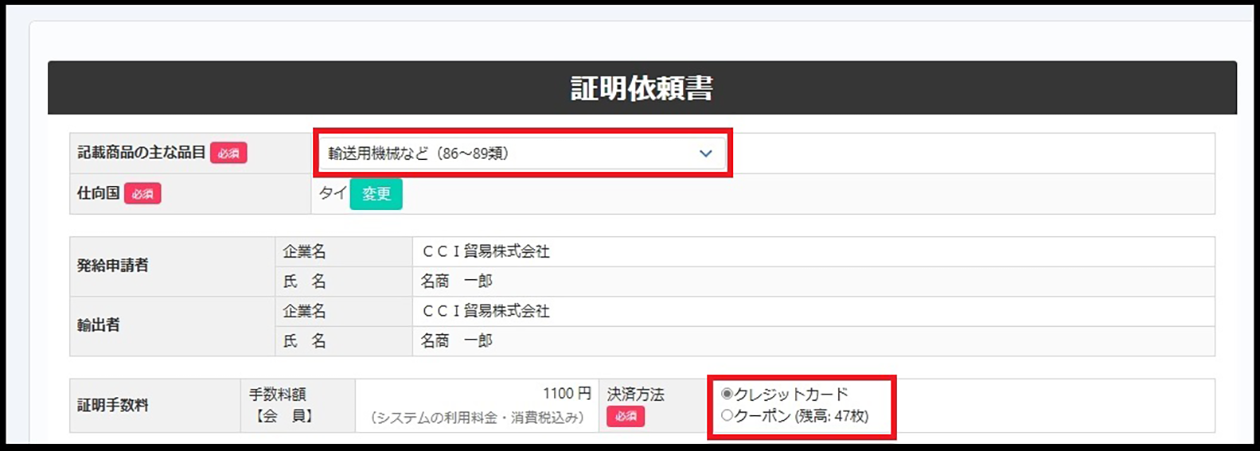
典拠インボイスファイルのアップロード
- 典拠インボイスは、PDFファイルでシステムから提出していただきます。
- 典拠インボイスのPDFファイルを、原本をスキャンするなどして ご用意ください。
-
「ファイルを選択」をクリックし、アップロードする典拠インボイスのPDFファイルを選択します。
アップロードする典拠インボイスは署名登録済の署名者(サイナー)の肉筆サインが入ったものになります。
- アップロードする場合は、「典拠インボイス(共通部分)」「典拠インボイス(商品)」「証明書転記時の記載内容選択」は入力不要です。
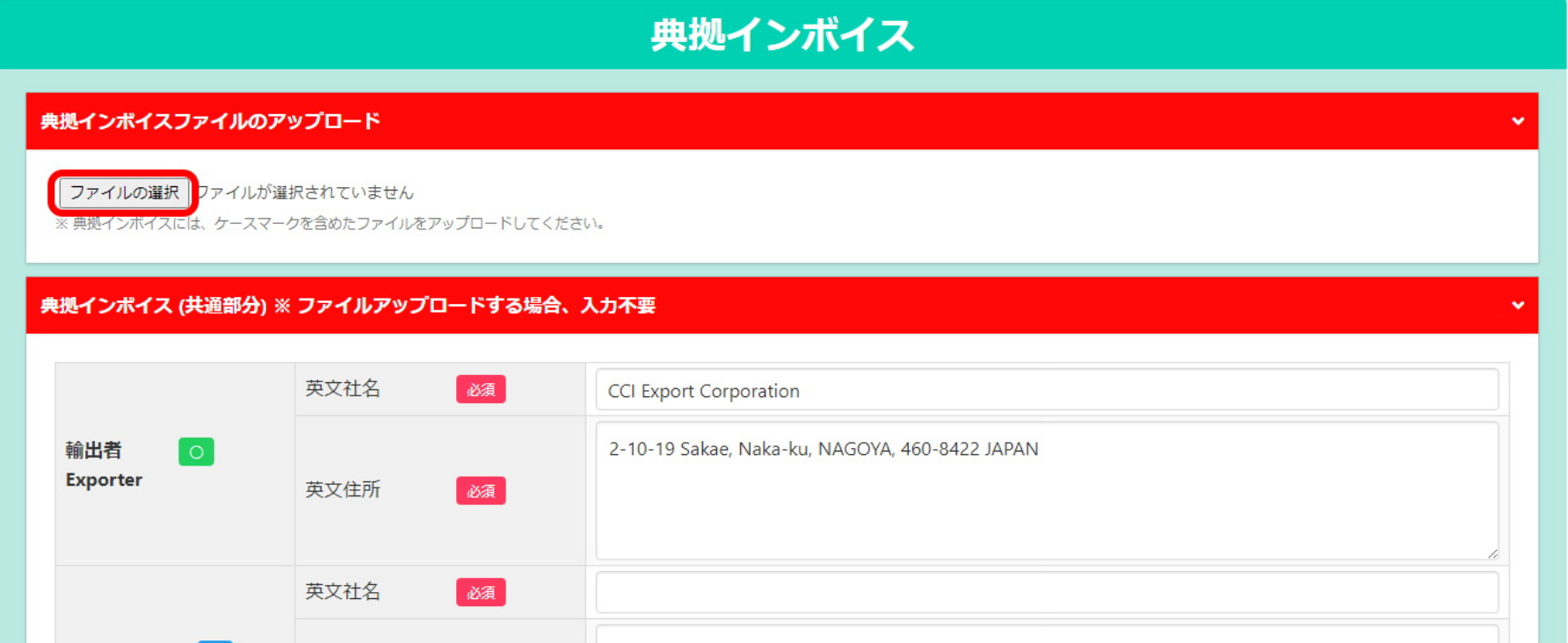
原産地証明書の記載事項入力
- 原産地証明書の記載事項を入力します。
- 1.輸出者欄がOn behalf of~の場合、「船積書類作成等についての委任状」をアップロードする必要があります。
- 2.荷受人欄をTo orderと記載する場合、5.輸送手段欄の船積地、仕向地、便名/便区分は必須入力です。
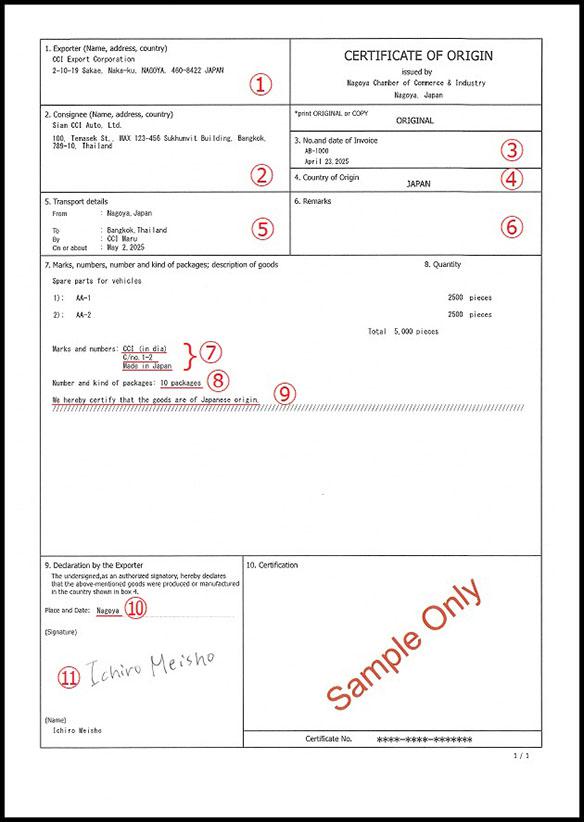
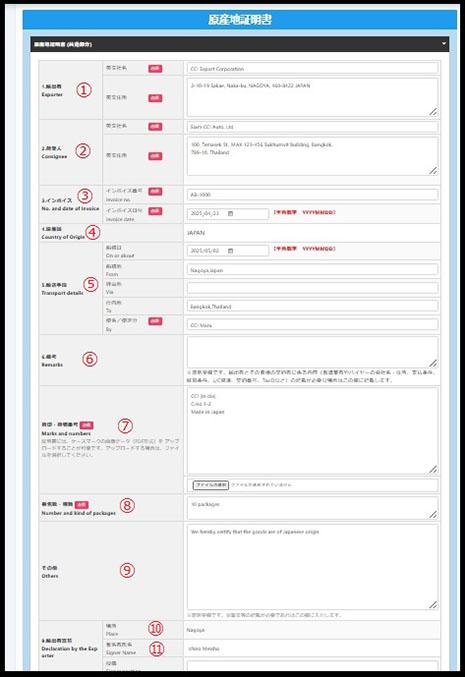
-
インボイスに記載されていない商品を入力することはできません。
(典拠インボイスに根拠のない記載は不可となります)商品項目を追加したい場合は左下の「新規行追加」を押してください。
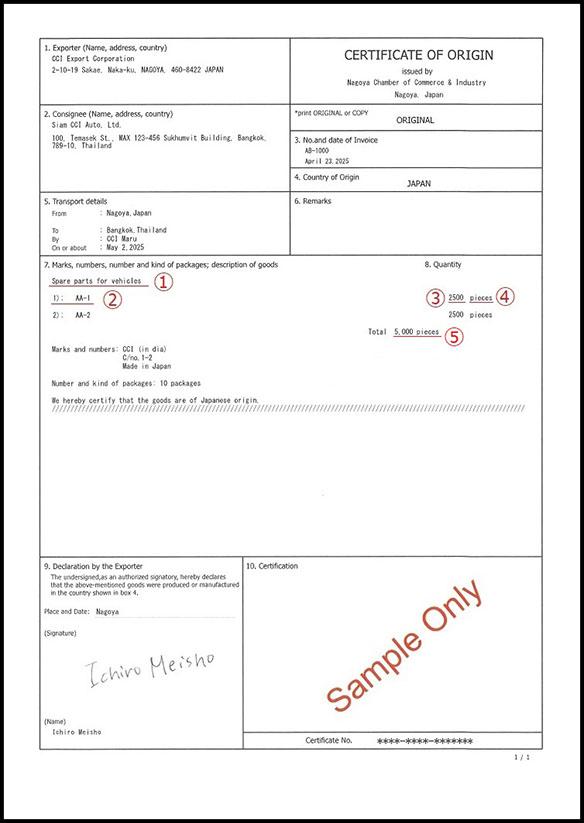
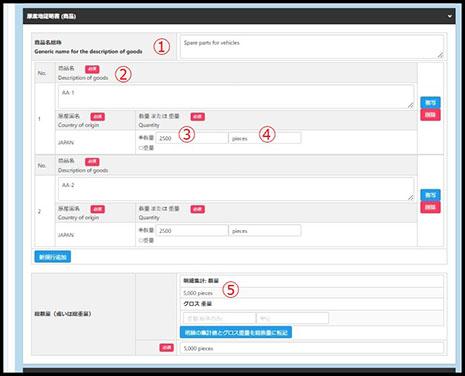

- 入力は以上となります。
- 入力内容に不備がある場合、「発給申請」ボタンが表示されず、「発給申請入力チェック」と表示されます。
- 保存をクリックすると、入力途中の内容が保存されます。保存状態では、印刷する証明書イメージを確認することができます。
- 「発給申請」をクリックすると申請が完了します。
- 審査完了通知メールは、審査が完了して状態が「承認」となったタイミングで送付します。 ※承認後、手数料支払い手続きとなります。
- E-mail欄に記載するメールアドレスは、申請に不備等があり差し戻しを行った場合の自動メール送信先として使用します。
- 申請後は商工会議所が内容を審査します。
審査完了後、手数料をお支払いいただき、証明書の印刷が可能となります。
- 申請後に証明書が不要になったとしても、審査を行っていますので証明手数料をお支払いいただく必要があります。必要の有無を十分に確認いただいた上で、発給申請を行ってください。
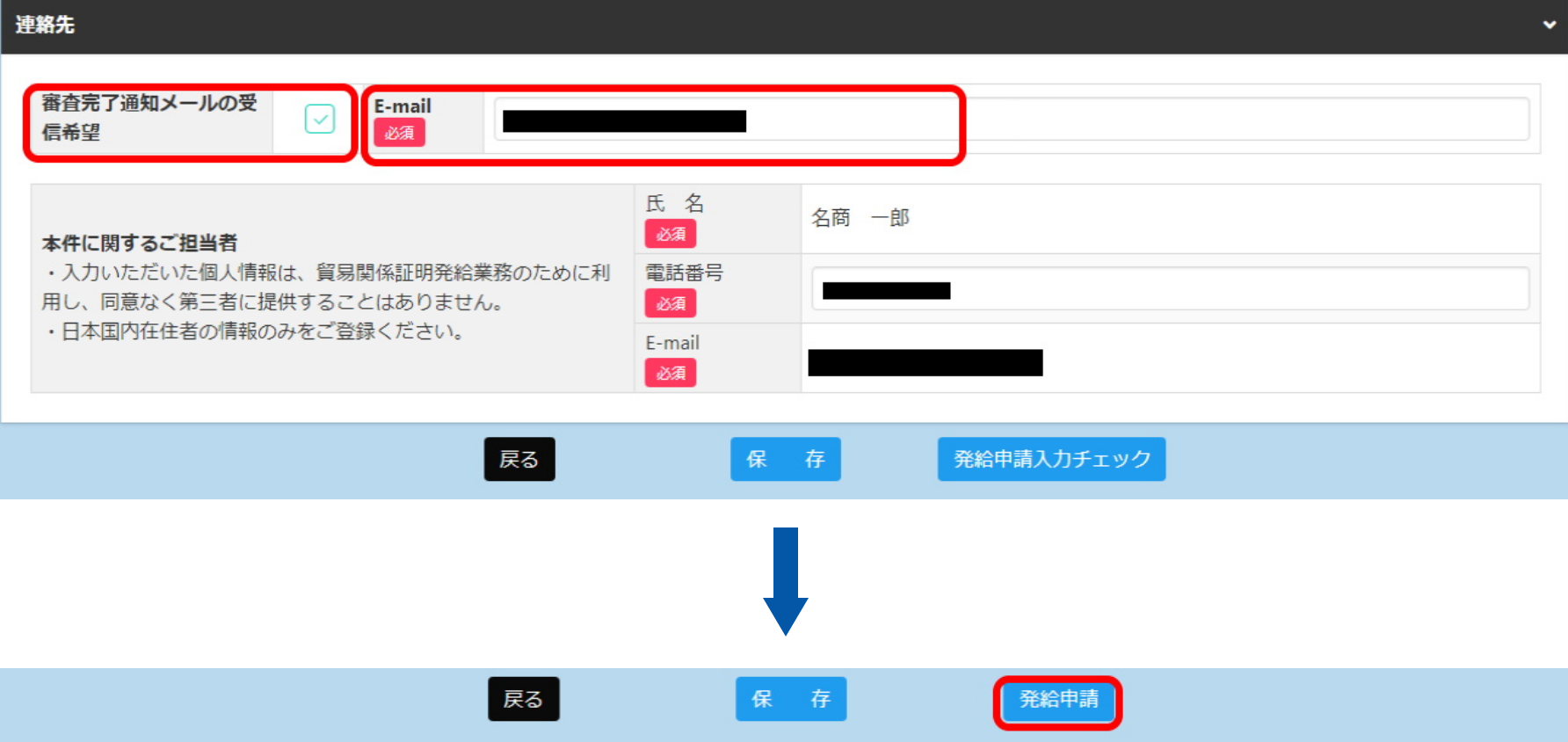
決済
クレジットカード決済
- 審査が完了すると手数料支払い待ちの状態となります。発給申請時に選択した決済方法により、手数料を支払います。手数料の支払い後、証明書の印刷が可能になります。
- メニューの「クレジット決済」を選択します。
-
手数料の支払い待ちの案件(審査が完了し、状態が「承認」のもの)が一覧表示されます。
※サブIDで申請した場合、当該サブIDで申請した分のみ表示
- クレジットカード決済を行う証明書を「カートに追加」ボタンをクリックします。全てを決済する場合は、「全てカートに追加」をクリックします。
- カートへの追加が完了しましたら、「カートに進む(○件中○件選択済)」ボタンをクリックします。
決済方法等の利用方法は こちら
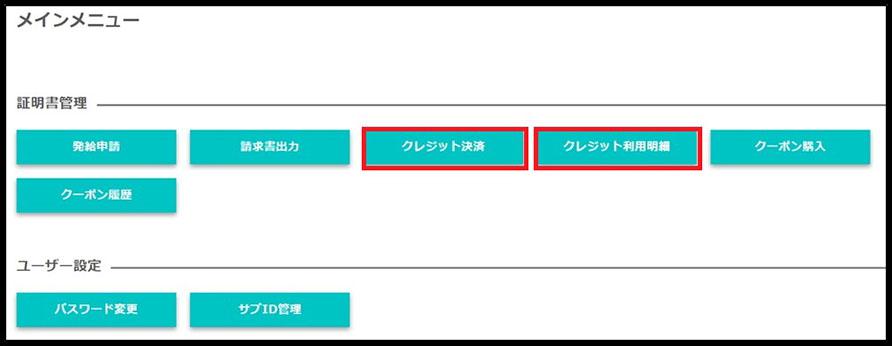
クーポン決済
- 申請前にオンラインクーポンを購入すると、承認後に自動で状態が交付済となり、証明書を即時印刷できます。 (オンラインクーポンは11件分を10件分の料金で購入できます。)
- 新規購入する場合は「クーポン購入」を選択します。
- 購入したクーポンや使用履歴を確認するには「クーポン履歴」を選択します。
決済方法等の利用方法は こちら
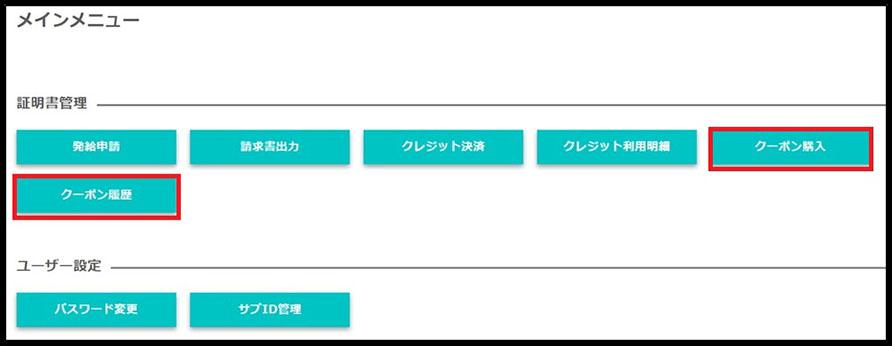
証明書印刷
状態が「交付済」となった場合、証明書の印刷が可能になります。
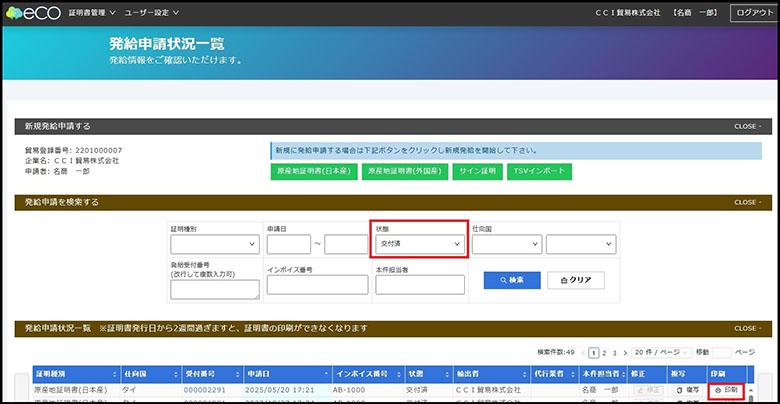
- 印刷を行うには発給申請状況一覧画面の「状態」を「交付済」で検索し、印刷する証明書(受付番号)の「印刷」ボタンをクリックします。
- 別ウィンドウで証明書が表示されますので、自社のプリンタでA4サイズの白紙に等倍でカラー印刷します。
- 証明書は手数料支払(=状態が「交付済」となった日)から14日以内に印刷してください。
※14日を過ぎると印刷できません。
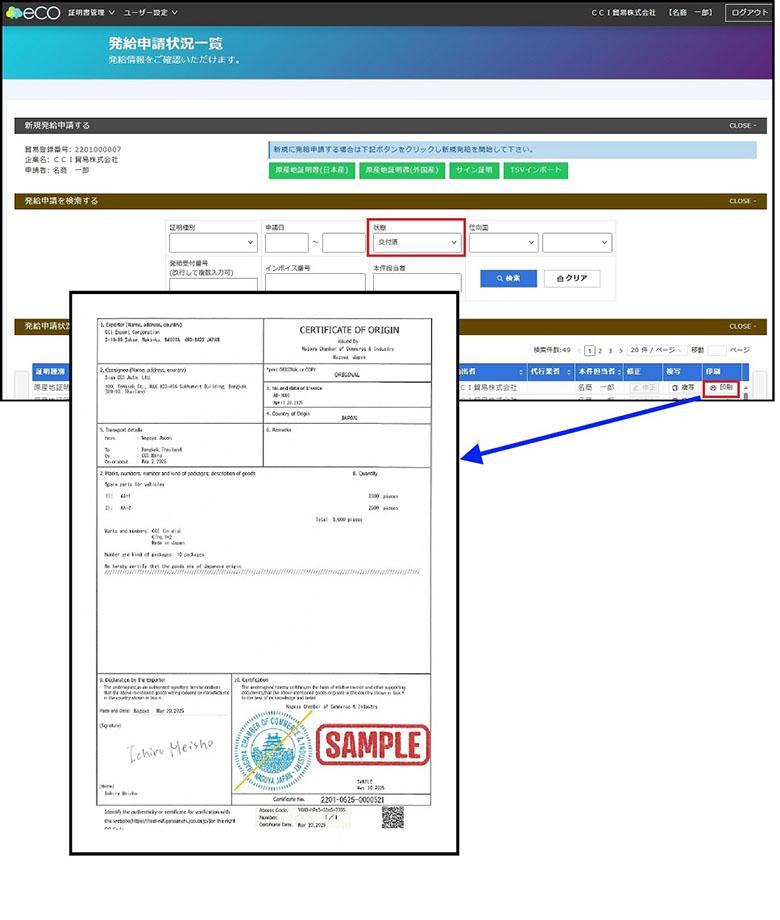
- 発給申請状況一覧(交付済)の受付番号を選択し、「原産地証明書印刷(COPY版)」のボタンから原産地証明書のCOPYが印刷できます。
(COPY版)の印刷ボタンは、「原産地証明書印刷(PDF)」ボタン押下後に表示されます。
COPYの仕様
- 印刷期限はORIGINALと同じく14日間です。
- ORIGINAL出力後にCOPYが印刷可能となります。印刷回数の制限はありません。
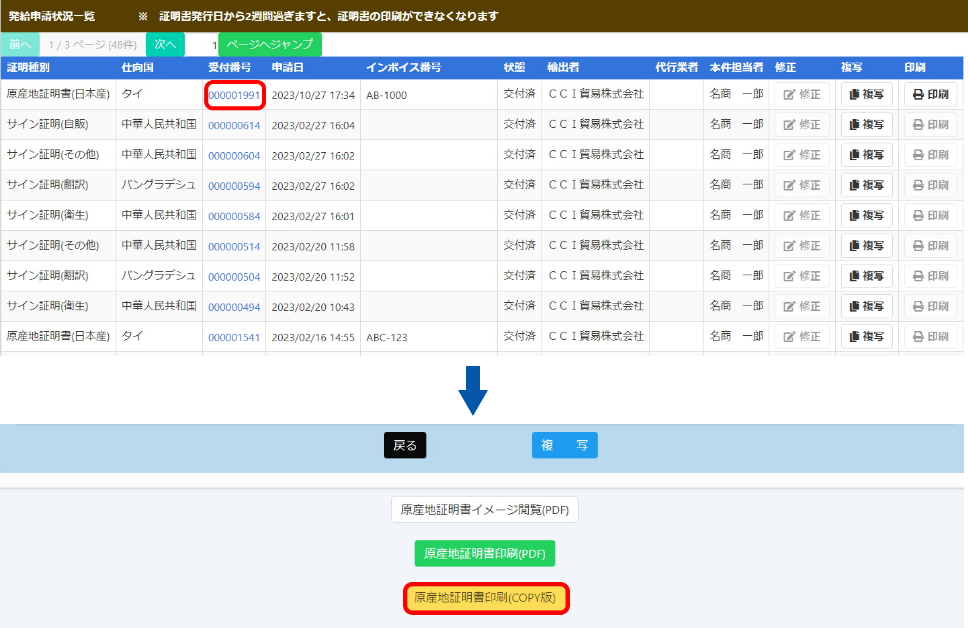
証明書データ取り扱い時の注意点
印刷ボタンを押して出力される証明書データは加工しないでください。
証明書データには加工制限をかけていますが、意図的に制限を解除して加工したデータを証明書として利用した場合、証明書の偽造として罰則規程を適用する他、私文書偽造や詐欺罪、業務妨害罪に該当する場合もあります。
真正性と完全性の保証
オンライン発給された認証書類は、偽造防止加工用紙を用いないため、その真正性と完全性を確保することを目的に、認証内容を照会できるリファレンスシステムを運用しています。証明書に印字された二次元コードの読み取りまたは、「Certificate No.」「Access Code.」「Certificate Date.」の入力により、対象の認証書類を確認できます。
詳しくは こちら



